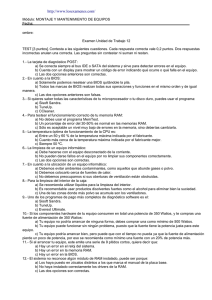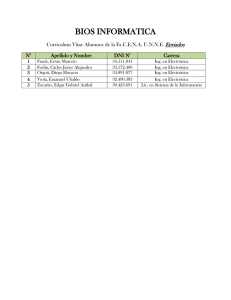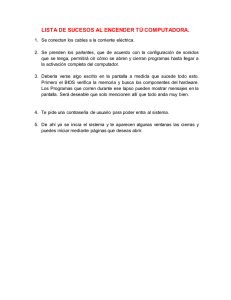Actualizaciones de software
Anuncio
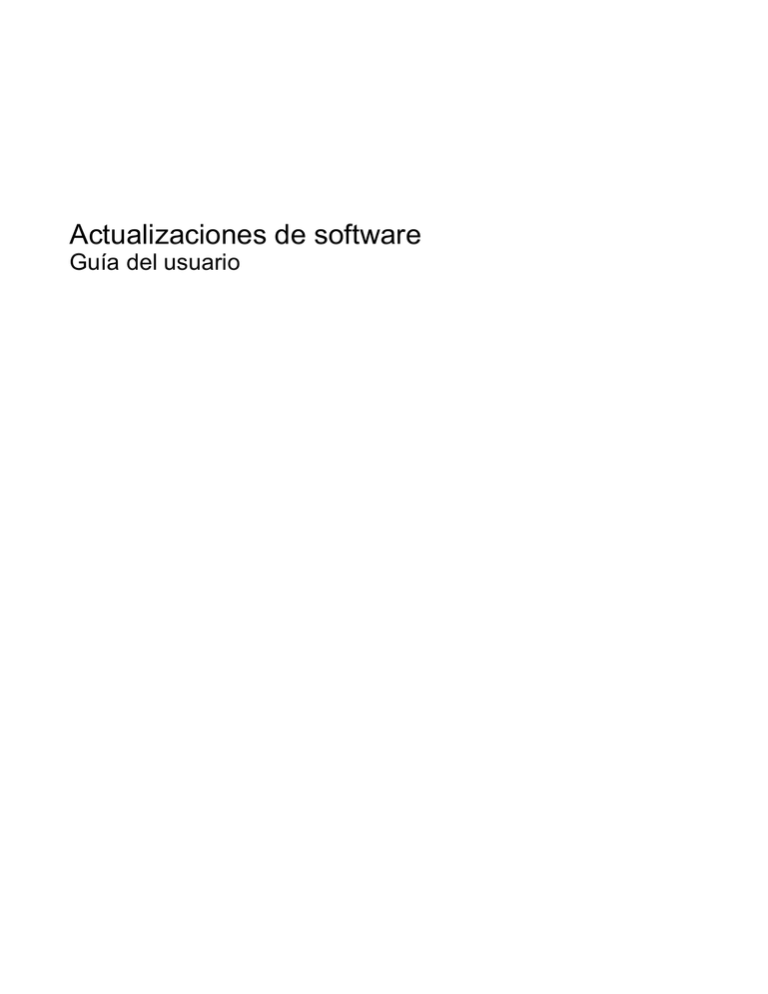
Actualizaciones de software Guía del usuario © Copyright 2007 Hewlett-Packard Development Company, L.P. Windows es una marca comercial registrada de Microsoft Corporation en los Estados Unidos. La información contenida en el presente documento está sujeta a cambios sin previo aviso. Las únicas garantías para los productos y servicios de HP están estipuladas en las declaraciones expresas de garantía que acompañan a dichos productos y servicios. La información contenida en este documento no debe interpretarse como una garantía adicional. HP no se responsabilizará por errores técnicos o de edición ni por omisiones contenidas en el presente documento. Segunda edición: junio de 2007 Primera edición: marzo de 2007 Número de referencia del documento: 441309-E52 Aviso del producto Esta guía del usuario describe los recursos que son comunes a la mayoría de los modelos. Algunos recursos pueden no encontrarse disponibles en su equipo. iii iv Aviso del producto Tabla de contenido Actualización de software Actualización de BIOS .......................................................................................................................... 2 Determinación de la versión de BIOS .................................................................................. 2 Descarga de una actualización del BIOS ............................................................................ 3 Actualización de programas de software y controladores .................................................................... 5 Índice .................................................................................................................................................................... 6 v vi Actualización de software Se puede acceder a las versiones actualizadas del software que se proporciona con su equipo a través de la utilidad HP Software Update o de la página web de HP. El equipo incluye una utilidad que comprueba automáticamente la existencia de actualizaciones de software de HP. La utilidad se ejecuta cada 30 días y proporciona una lista de alertas de asistencia, por ejemplo mejoras de seguridad y actualizaciones opcionales de software y controladores. Usted puede verificar manualmente en cualquier momento si hay actualizaciones; para esto, seleccione Inicio > Ayuda y soporte técnico > Actualización del software, controladores y BIOS y siga las instrucciones en pantalla. La mayor parte del software incluido en el sitio web de HP está empaquetado en archivos comprimidos denominados SoftPaq. Algunas actualizaciones del BIOS pueden estar empaquetadas en archivos comprimidos denominados ROMPaqs. Algunos paquetes de descarga contienen un archivo denominado Readme.txt, que contiene información relativa a la instalación y la solución de problemas del archivo. Los archivos Readme.txt incluidos en los paquetes ROMPaq se proporcionan sólo en inglés. También puede acceder a las actualizaciones obteniendo el disco Support Software (Software de soporte), que se adquiere por separado. Este disco incluye controladores de dispositivos, actualizaciones del BIOS y utilidades. Para adquirir el disco Support Software (Software de soporte) actual o realizar una suscripción que le proporcione la versión actual y versiones futuras del CD, vaya al sitio web de HP en http://www.hp.com. Para actualizar el software: 1. Identifique el modelo de su equipo, la categoría de producto y la serie o familia. Prepárese para realizar una actualización del sistema básico de entrada y salida (BIOS) identificando la versión del BIOS actualmente instalada en el equipo. Si conecta el equipo a una red, consulte al administrador de la red antes de instalar cualquier actualización de software, especialmente si se trata de una actualización del BIOS del sistema. NOTA: El BIOS del sistema se almacena en la ROM del sistema. El BIOS inicia el sistema operativo, determina el modo en que el equipo interactuará con los dispositivos de hardware y se encarga de la transferencia de información entre dichos dispositivos, incluida la hora y la fecha. 2. Acceda a las actualizaciones visitando el sitio web de HP en http://www.hp.com o insertando el disco Support Software (Software de soporte) en la unidad óptica. 3. Instale las actualizaciones. 1 Actualización de BIOS Para actualizar el BIOS, determine primero qué versión de BIOS tiene actualmente y luego descargue e instale el nuevo BIOS. Determinación de la versión de BIOS Para determinar si las actualizaciones del BIOS disponibles contienen versiones posteriores a las que están instaladas en el equipo, debe conocer la versión del BIOS del sistema instalada actualmente. La información de versión de BIOS (también conocida como fecha de ROM y BIOS del sistema ) puede visualizarse presionando fn+esc (si ya se encuentra en Windows®) o utilizando la utilidad de configuración del equipo (Computer Setup). Para visualizar información del BIOS mediante la utilidad de configuración del equipo, siga estos pasos: 1. Abra la utilidad de configuración del equipo iniciando o reiniciando el equipo. A continuación, presione f10 mientras aparece el mensaje "Press <F10> to enter Setup" (Presione F10 para iniciar la utilidad de configuración) en la esquina inferior izquierda de la pantalla. 2. Utilice las teclas de flecha para seleccionar Archivo > Información del sistema y, a continuación, presione intro. Se visualizará la información de fecha del ROM. 3. 2 Si desea salir de la utilidad de configuración del equipo, utilice las teclas de flecha para seleccionar Archivo > Salir ignorando los cambios. Luego, siga las instrucciones que aparecen en la pantalla. Actualización de software Descarga de una actualización del BIOS PRECAUCIÓN: Para evitar que se produzcan daños en el equipo o que la instalación no se realice correctamente, descargue e instale una actualización del BIOS sólo cuando el equipo esté conectado a una fuente de alimentación externa segura a través de un adaptador de CA. No descargue ni instale ninguna actualización del BIOS si el equipo está funcionando con alimentación por batería, está conectado a un producto de expansión opcional o a una fuente de alimentación opcional. Durante la descarga y la instalación, siga estas instrucciones: No desconecte la alimentación del equipo desconectando el cable de alimentación de la toma eléctrica de CA. No apague el equipo ni inicie el modo de espera ni la hibernación. No introduzca, extraiga, conecte ni desconecte ningún dispositivo o cable. Para descargar una actualización del BIOS: NOTA: Las actualizaciones del BIOS se publican según sea necesario. Una actualización más reciente del BIOS puede no encontrarse disponible para su equipo. Se recomienda que verifique el sitio web de HP periódicamente para obtener actualizaciones del BIOS. 1. Vaya a la página del sitio web de HP en la que se proporciona el software para su equipo: ● Haga clic en el enlace de actualización de software, situado en Ayuda y soporte técnico. –o– ● Consulte el sitio web de HP en http://www.hp.com. 2. Siga las instrucciones que aparecen en la pantalla para identificar su equipo y acceder a la actualización del BIOS que desea descargar. Anote la fecha, el nombre u otro identificador. Es posible que más adelante necesite esta información para localizar la actualización, una vez que la haya descargado en la unidad de disco duro. 3. En el área de descarga, siga estos pasos: a. Identifique la actualización del BIOS que sea más reciente que la versión del BIOS que está instalada actualmente en el equipo. b. Siga las instrucciones que aparecen en la pantalla para descargar la actualización seleccionada en la unidad de disco duro. Anote la ruta de la ubicación de la unidad de disco duro en la que se descargará la actualización del BIOS. Deberá seguir esta ruta cuando esté a punto de instalar la actualización. NOTA: Si conecta el equipo a una red, consulte al administrador de la red antes de instalar cualquier actualización de software, especialmente si se trata de una actualización del BIOS del sistema. Existen varios procedimientos para instalar el BIOS. Siga las instrucciones que aparecen en la pantalla después de realizar la descarga. Si no aparecen instrucciones, siga estos pasos: 1. Abra el Explorador de Windows seleccionando Inicio > Mi PC. 2. Haga doble clic en la designación de la unidad de disco duro. La designación de la unidad de disco duro suele ser Disco local (C:). Actualización de BIOS 3 3. Mediante la ruta anotada anteriormente, abra la carpeta de la unidad de disco duro que contiene la actualización. 4. Haga doble clic en el archivo con la extensión .exe (por ejemplo, nombre_de_archivo.exe). Empezará entonces el proceso de instalación del BIOS. 5. Para completar la instalación, siga las instrucciones que aparecen en la pantalla. NOTA: Cuando aparezca un mensaje en la pantalla que notifique que la instalación ha finalizado correctamente, podrá eliminar el archivo de descarga de la unidad de disco duro. 4 Actualización de software Actualización de programas de software y controladores Para descargar e instalar software que no sea una actualización del BIOS, siga estos pasos: 1. Vaya a la página del sitio web de HP en la que se proporciona el software para su equipo: ● Haga clic en el enlace de actualización de software, situado en Ayuda y soporte técnico. –o– ● Vaya al sitio web de HP http://www.hp.com y haga clic en Descarga de controladores y software para descargar el software para su modelo de equipo. 2. Siga las instrucciones que aparecen en la pantalla para localizar el software que desea actualizar. 3. En el área de descarga, seleccione el software que desee descargar y siga las instrucciones para la descarga que aparecen en la pantalla. NOTA: Anote la ruta de la ubicación de la unidad de disco duro en la que se descargará el software. Deberá seguir esta ruta cuando esté listo para instalar el software. 4. Cuando haya concluido la descarga, abra el Explorador de Windows seleccionando Inicio > Mi PC. 5. Haga doble clic en la designación de la unidad de disco duro. La designación de la unidad de disco duro suele ser Disco local (C:). 6. Mediante la ruta anotada anteriormente, abra la carpeta de la unidad de disco duro que contiene la actualización. 7. Haga doble clic en el archivo con la extensión .exe (por ejemplo, nombre_de_archivo.exe). Empezará el proceso de instalación. 8. Para completar la instalación, siga las instrucciones que aparecen en la pantalla. NOTA: Cuando aparezca un mensaje en la pantalla que notifique que la instalación ha finalizado correctamente, podrá eliminar el archivo de descarga de la unidad de disco duro. Actualización de programas de software y controladores 5 Índice A actualizaciones de software 1 B BIOS, actualización descargar 3 instalación 3 E equipo, información 2 S SoftPaq 1 software actualización de programas de software y controladores 5 actualizaciones 1 BIOS, actualización 3 sitio web de HP 1 SoftPaq 1 6 Índice